1o t a d, Importando datos desde una copy pen – Casio KL-8200 Manual del usuario
Página 31
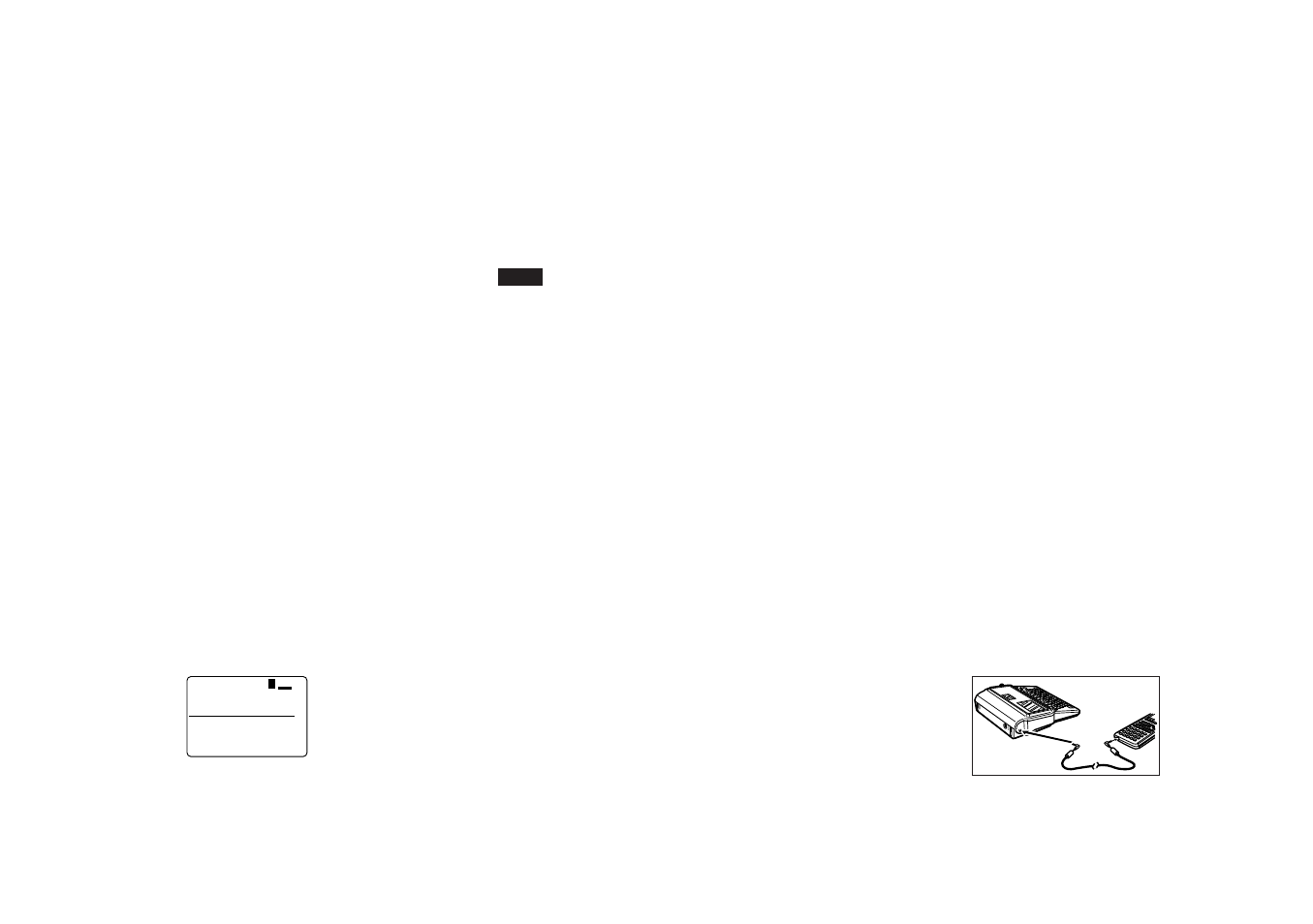
S-30
• Todos los datos recibidos son borrados desde la memo-
ria de la rotuladora de etiquetas al salir de las comunica-
ciones de datos.
9. Desactive la alimentación de la rotuladora de etiquetas
y Unidad SF y desconecte el cable.
Importando datos desde una Copy Pen
Para enviar datos a la rotuladora de etiquetas desde una
Copy Pen, utilice el procedimiento siguiente.
Para conectar la Copy Pen a la rotuladora de
etiquetas
1. Desactive la alimentación de la rotuladora de etiquetas
y de la Copy Pen.
2. Utilice el cable de conexión SB-62 que se dispone
opcionalmente para conectar la Copy Pen a la rotuladora
de etiquetas.
3. Active la alimentación de la rotuladora de etiquetas y la
Copy Pen.
Para enviar datos desde la Copy Pen a la
rotuladora de etiquetas
1. En la Copy Pen, presione READ y lea los datos que de-
sea transmitir.
• Si está usando la función de pausa de la Copy Pen, ten-
ga en cuenta que podrá enviar hasta 15 ítemes de datos
(lecturas), en tanto la longitud total de la cinta para impri-
mir los datos no exceda de 250 mm.
• Para los detalles en cómo leer datos vea el manual del
propietario que viene con la Copy Pen.
2. En la rotuladora de etiquetas, presione FUNC y luego
DEL (COMM). Esto ocasiona que aparezca el mensaje
“¿RECEP.? SET/ESC” en la pantalla de la impresora de
etiqueta.
3. Presione SET, para recibir la dato.
1
O
T
A
D
1
.
M
O
C
m
c
8
.
1
1
×
1
• La pantalla de la rotuladora de etiquetas que se mostra-
da aparece como se indica a la derecha luego de com-
pletarse la comunicación de datos.
• El dato recibido se indica en la presentación como “DATO
1”, “DATO 2” y así sucesivamente. Pueden recibirse has-
ta 15 ítemes de datos, en tanto la longitud total de la cinta
para imprimir los ítemes de datos no exceda de 250 mm.
• Si se produce un error de comunicación de datos, para
borrar el error presione cualquier tecla ESC y luego inten-
te nuevamente.
4. En la rotuladora de etiquetas, presione CAPS para es-
pecificar el modo de recepción de los ítemes de datos
adicionales.
A cada presión de CAPS cambia el modo de la impreso-
ra entre los dos modos siguientes.
•
COM.
Los datos recibidos se agregan al final de los datos
recibidos previamente.
• COM.
Los datos recibidos reemplazan a los datos recibidos
previamente.
• Si no desea recibir y anexar más ítemes de datos, omita
los pasos 4 y 5.
5. Repita el paso 3 para recibir más datos.
• El indicador “!” significa que los ítemes de datos serán
impresos de a uno a la vez. Si desea imprimir todos los
datos recibidos al mismo tiempo, presione
B para cambiar
“
!” a “A”. Presione B para volver a “!” nuevamente.
6. Presione PRINT para imprimir los datos.
• Si “!” se encuentra sobre la presentación, presionando
PRINT imprime el ítem de dato simple ubicado en la po-
sición del cursor. Utilice u y i para mover el cursor al
ítem de dato que desea imprimir.
• Si “A” se encuentra sobre la presentación, presionando
PRINT imprime todos los ítemes de datos recibidos.
• Utilice una cinta que tenga por lo menos 9 mm de ancho
cuando se imprimen los ítemes de datos recibidos.
• El tamaño de carácter de ítem de dato recibido puede
ampliarse en un factor de dos verticalmente, y horizontal-
mente hasta un factor de 4.
• Cuando se recibe un carácter de ítem de dato el tamaño
es aumentado verticalmente en un factor de dos, por lo
tanto utilice una cinta de por lo menos 18 mm de ancho.
• Con los datos recibidos no puede usarse ninguna de las
funciones siguientes: encuadres, formatos preajustados,
alineación, disposiciones preajustadas, operaciones de
bloques, espaciado de carácter proporcional, suavizado,
ajustes de ingreso de caracteres, borrado de caracteres,
almacenamiento de texto en la memoria, recuperación
de texto desde la memoria.
• La impresora retorna a la pantalla en el paso 3 (la que
aparece después de completarse la comunicación de
datos) luego de completarse la impresión.
7. Presione ESC SET para salir de las comunicaciones de
datos.
• Todos los datos recibidos son borrados desde la memo-
ria de la rotuladora de etiquetas al salir de las comunica-
ciones de datos.
8. Desactive la alimentación de la rotuladora de etiquetas
y Copy Pen y desconecte el cable.
Importando datos desde una calculadora
científica gráfica
Utilice el procedimiento siguiente para enviar datos a la
rotuladora de etiquetas desde uno de los modelos de cal-
culadoras científicas gráficas CASIO siguientes:
CFX-9800G, RM-9800G, fx-7700GH, fx-9700GH, CFX-9850G
y CFX-9950G.
¡Importante!
• Tenga en cuenta que los pasos que necesita llevar a cabo
en el procedimiento siguiente, depende del modelo de
calculadora científica gráfica que está usando para en-
viar los dados.
• Antes de realizar cualquiera de los procedimientos en esta
sección, asegúrese de que el ancho de la cinta colocada
en la rotuladora es de 9 mm o más ancha.
Para conectar la calculadora científica gráfica a
la rotuladora
1. Desactive la alimentación de la rotuladora de etiquetas
y de la calculadora.
2. Utilice el cable de conexión SB-62 que se dispone co-
mercialmente, para conectar la calculadora a la
rotuladora de etiquetas.
• Para conectar el cable tiene que extraer la cubierta del
conector de la calculadora científica gráfica. Guarde la
cubierta del conector en un lugar seguro de modo que la
pueda volver a colocar posteriormente.